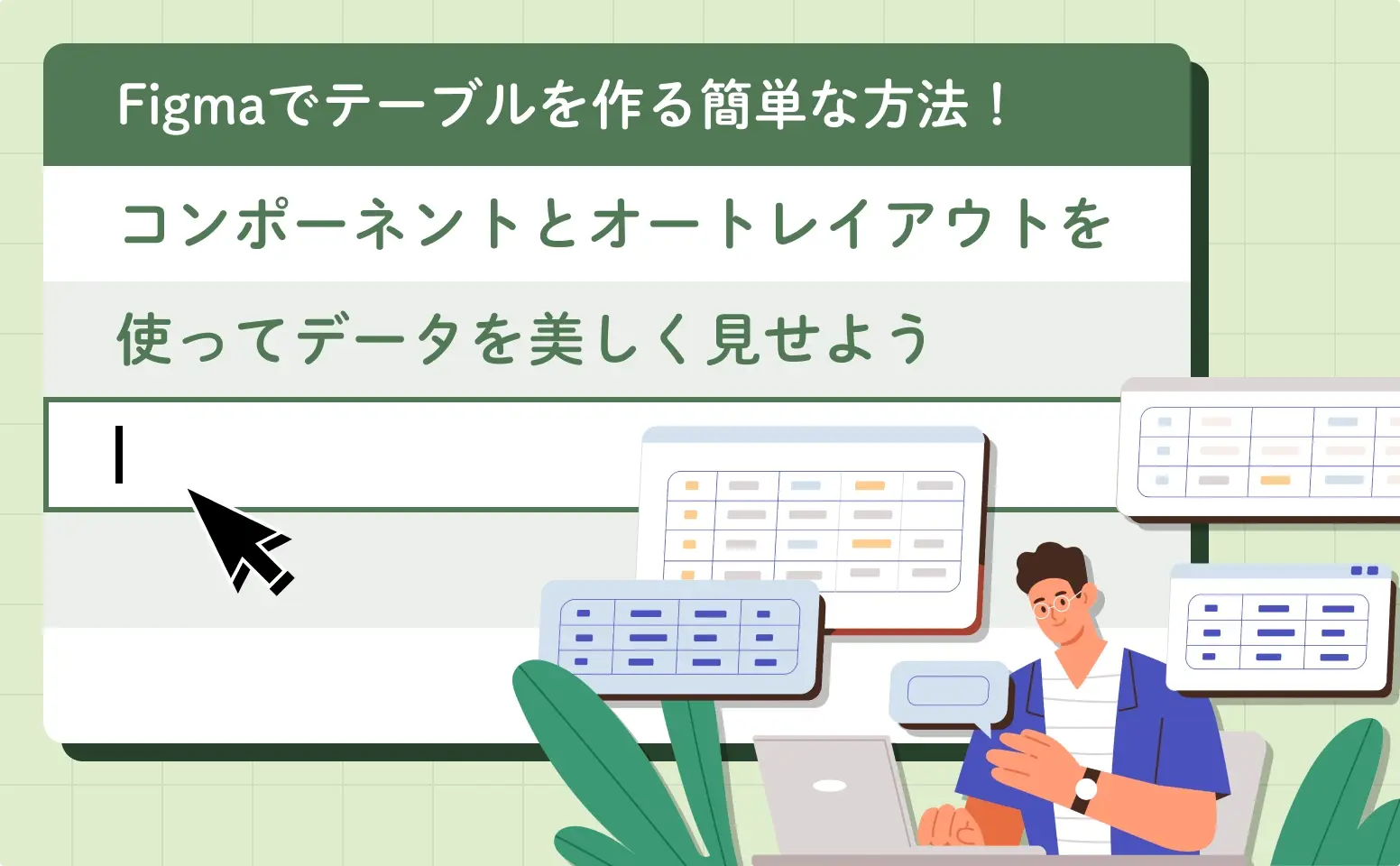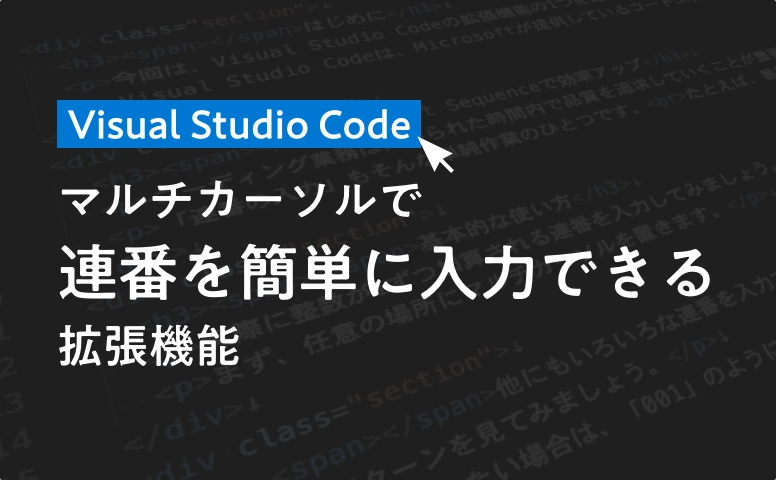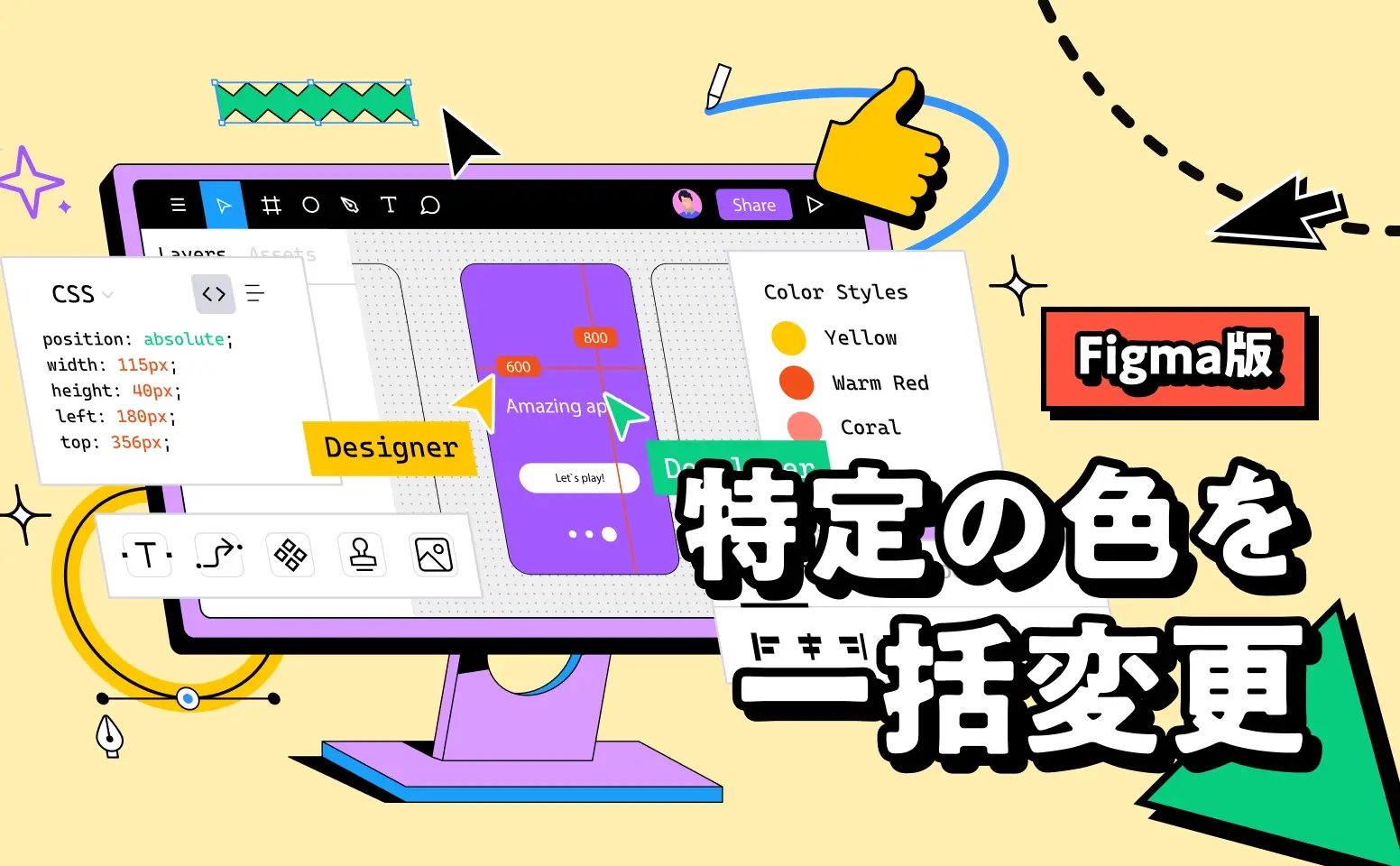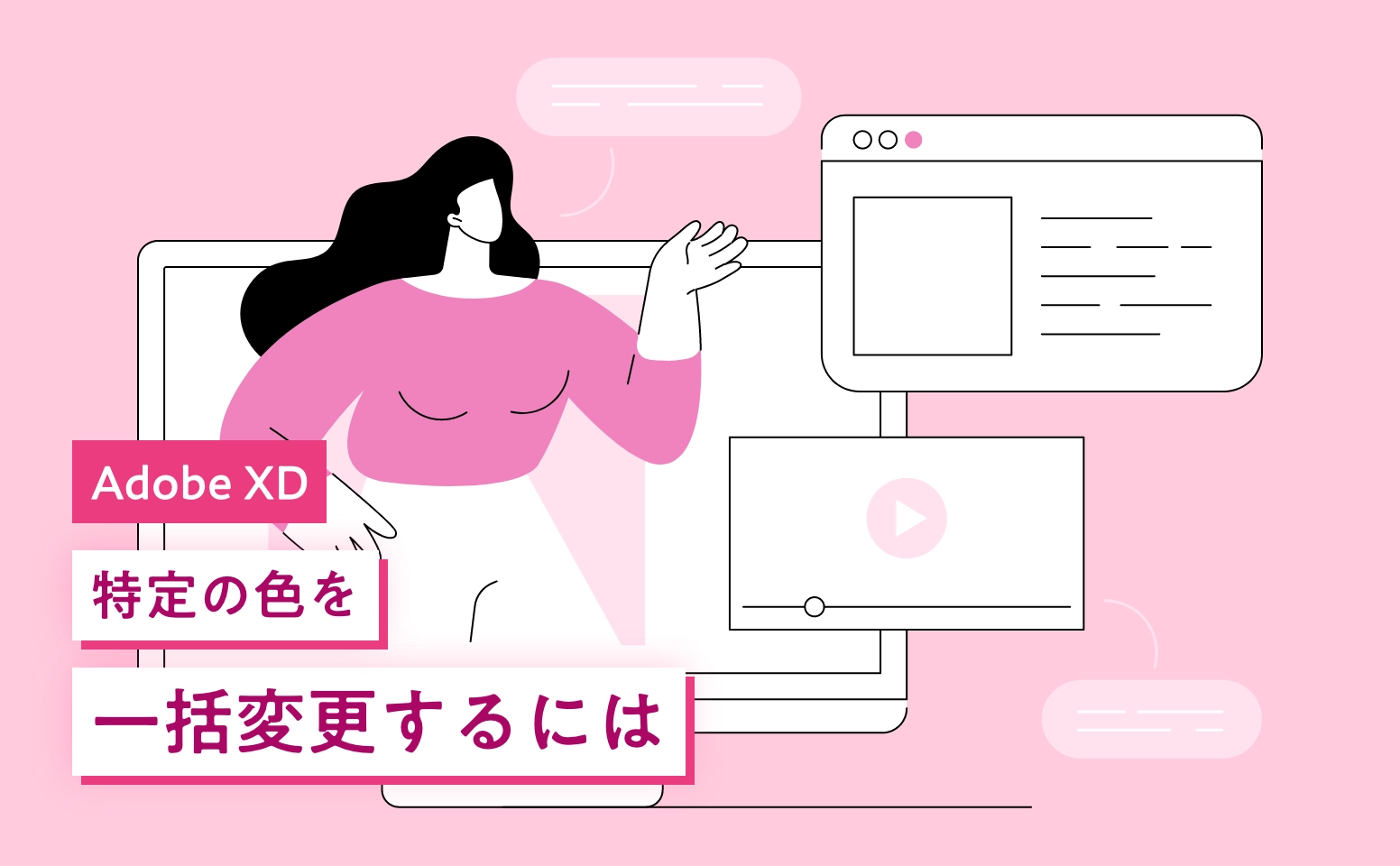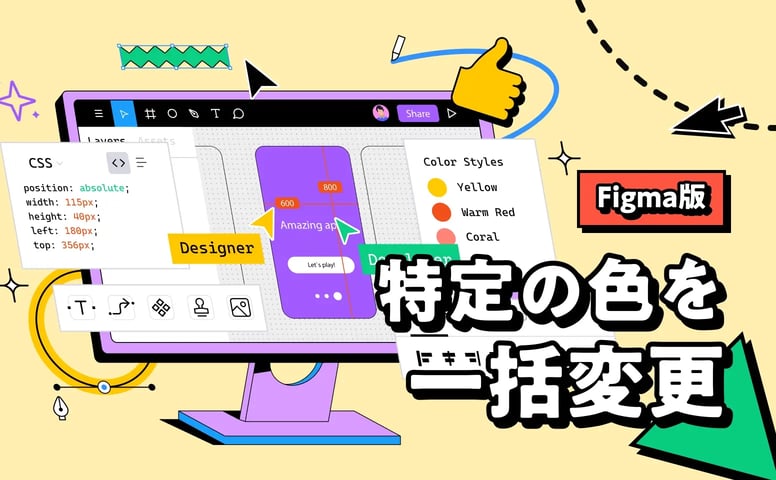
- Egawa
- 2024.07.31
以前の記事にてXDで特定の色を一括変更する方法を解説しましたが、今回はFigmaで特定の色を一括変更する方法をご紹介します!
手順
STEP 01

まず、アートボードやフレームなど、変更したい範囲をすべて選択します。
すべて選択すると、右側のパネル(赤枠部分)に使用中のカラーが一覧で表示されます。
STEP 02

変更したい色を選択し、新しい色に変更します。
選択した色が使用されているすべての要素が、自動的に更新されます。
Figmaではライブラリーにカラーを追加しなくても一括変更が可能ですが、プロジェクトの管理がしやすくなるため、ライブラリーに追加することをおすすめします。
カラーをライブラリーに追加する方法

1)選択中の色を右クリックし、「スタイルを作成」を選択します。
2)「+」アイコンをクリックし、新しいスタイルを作成します。
3)必要な項目を入力し、スタイル名を設定します。スタイル名を設定しない場合、カラーコードでスタイルが追加されます(後から変更も可能です)。
まとめ
いかがでしたか?
Figmaを使用すれば、プロジェクト内の色を簡単に一括で変更することが可能です。
効率化によってデザインの柔軟性を向上させ、クオリティを高めていきたいですね。
この記事が皆様のデザイン作業の一助となれば幸いです。


%E3%81%8C%E3%82%82%E3%81%9F%E3%82%89%E3%81%99AI%E3%82%A8%E3%83%BC%E3%82%B8%E3%82%A7%E3%83%B3%E3%83%88%E9%9D%A9%E5%91%BD%E3%83%93%E3%82%B8%E3%83%8D%E3%82%B9%E3%81%A8%E6%97%A5%E5%B8%B8%E3%81%AE%E5%A4%89%E5%8C%96.webp)
.webp)
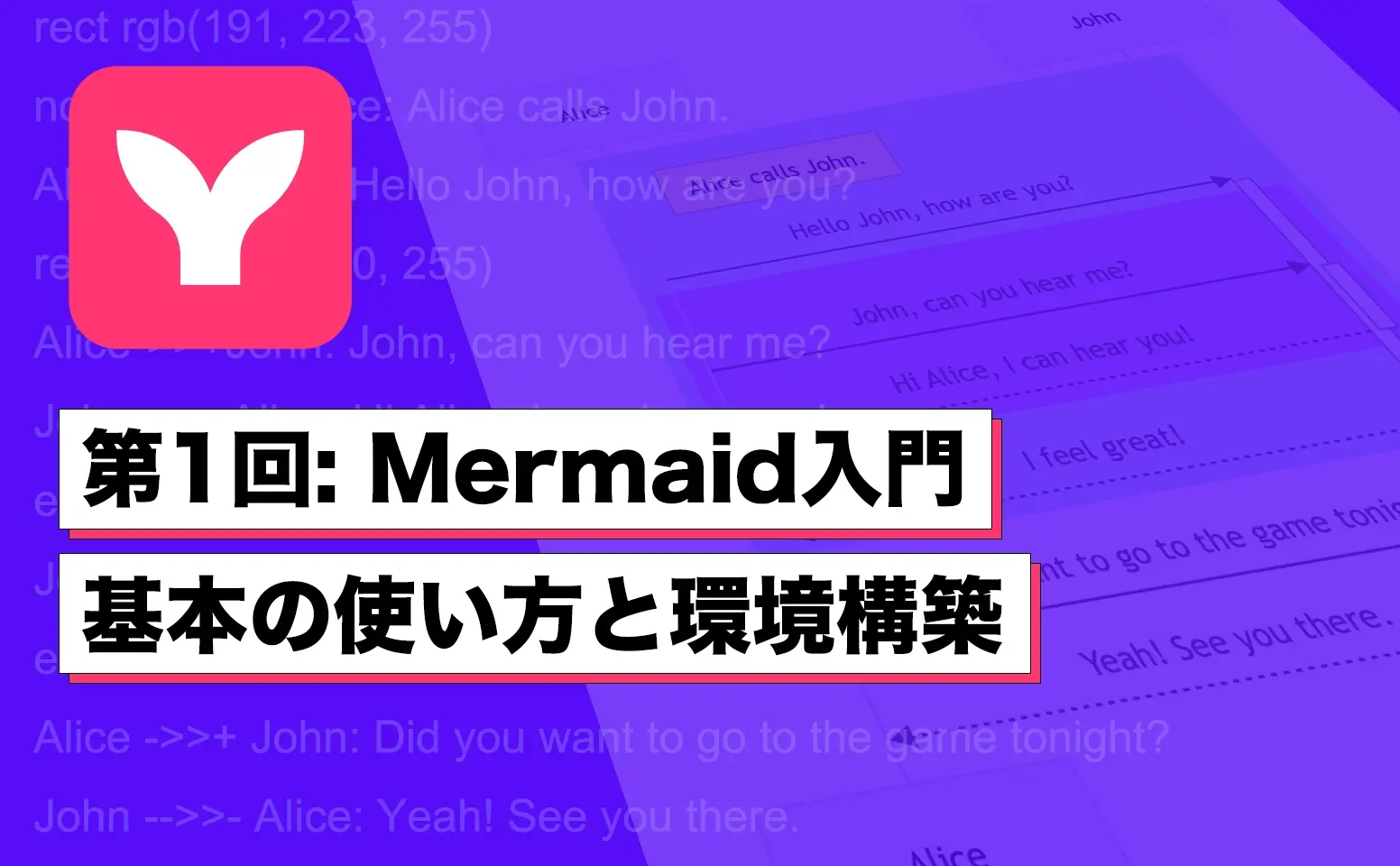
.png)